в каком приложении делать арты
Лучшие приложения для артов
Арты можно создавать по-разному: рисовать с нуля в мощном редакторе, накладывать эффекты на фотографии, полагаться на нейросети. Мы собрали 13 интересных приложений и сервисов, которые помогут вам создать интересное изображение. Обещаем — результатом работы будет не стыдно поделиться в соцсетях.
Лучшие приложения для создания артов на Android и iOS
Разработчики мобильных приложений создали несколько десятков программ для быстрого создания артов, в том числе с использованием нейросетей. Ниже — лучшие варианты.
Prisma
Одно из самых популярных приложений для превращения фотографий в картины. В Prisma используется нейросеть, которая переносит художественные стили на снимки, сделанные на камеру смартфона. Вам нужно лишь выбрать изображение и отметить подходящую картину — всё остальное сделает искусственный интеллект.
Приложение для создания артов Prisma
В библиотеке Prisma доступно более 300 стилей с использованием известных картин. После применения фильтра открывается редактор с тонкими настройками, в котором можно довести фото до совершенства.
У Prisma есть бесплатная версия, но для получения доступа ко всем возможностям приложения требуется лицензия. Подписка на месяц стоит 399 рублей, на год — 2350 рублей.
Deep Art Effects
Аналог Prisma, который предлагает более 50 стилей для превращения фотографий в арты, стилизованные под картины великих художников. Вам достаточно выбрать снимок и наложить на него подходящий эффект — нейросеть сделает так, будто изображение было создано кистью Ван Гога или Пикассо. Загруженные в приложение фотографии не сохраняются на серверах приложения, для их обработки используется защищённый сервер в Европе.
Приложение для создания артов Deep Art Effects
В бесплатной версии Deep Art Effects доступно разрешение фотографий до 1080 px, есть водяные знаки и реклама. Покупка премиум-аккаунта увеличивает доступное разрешение до 1920 px, убирает водяные знаки и рекламу, а также добавляет ещё несколько десятков фильтров. Стоимость лицензии — 4 доллара.
Infinite Painter
Мощное приложение для рисования. Содержит более полутора сотен пресетов для кистей и позволяет создавать новые. Infinite Painter поддерживает слои и режимы наложения Photoshop, а также импорт и экспорт в PSD. Это значит, что вы можете начать рисовать на смартфоне или планшете, а закончить на компьютере или наоборот.
Приложение для создания артов Infinite Painter
Для создания артов с нуля подходит режим «Рисование». Если вы хотите стилизовать готовое фото, то используйте режим «Клонирование». В приложении также есть редактор с инструментами для коррекции цвета, добавления текстуры, обрезки, наложения фильтров.
MomentCam Cartoons & Stickers
Предназначение этого приложения — моментальное создание карикатур из фотографий. После добавления снимка вы подбираете головные уборы и другие аксессуары, добавляете фон и запускаете обработку изображения. Результатом можно поделиться в соцсетях.
Приложение для создания карикатур MomentCam Cartoons & Stickers
В бесплатной версии приложения функциональность ограничена. Чтобы получить доступ ко всей библиотеке эффектов, приобретите премиум-план. Подписка на месяц стоит 7 долларов, на год — 36 долларов.
PicsArt
Универсальный редактор фото и видео, который подходит для создания артов. PicsArt предлагает фильтры и эффекты, стикеры, ретушь лица, шаблоны постов, а также бесплатную галерею фотографий. Основной инструмент для создания артов в приложении — PicsArt Draw. В этом режиме доступны регулируемые кисти, слои и профессиональные инструменты для обработки фото.
Приложение для создания артов PicsArt
В бесплатной версии приложения функциональность ограничена. Для открытия всех возможностей PicsArt необходимо приобрести лицензию Gold. Стоимость месячной подписки — 4 доллара. Премиум на год стоит 48 долларов.
Pencil Sketch
Простое приложение для превращения фотографии в карандашный рисунок. Позволяет просматривать эффекты до создания снимка через встроенный интерфейс камеры, а также обрабатывать фото из галереи. Результатом можно поделиться в соцсетях. В приложении предустановлены три стиля: Sketch — для портретных фото, Doodle — для объектов и окружающей среды, Hatch — универсальный эффект, генерирующий простую штриховку.
Приложение для создания артов Pencil Sketch
Чтобы добиться наилучшего результата при создании снимка через встроенную в приложение камеру, разработчики советуют направлять объектив под разными углами и экспериментировать с освещением.
Лучшие приложения для создания артов на компьютере
Всё, что связано с рисованием и обработкой фото, на компьютерах выполняется с помощью графических редакторов — платных и бесплатных.
Adobe Photoshop
Photoshop остаётся одним из самых популярных графических редакторов. Он предлагает огромное количество инструментов для обработки изображений, в том числе для создания артов или рисования их с нуля.
Рисование в Adobe Photoshop
Например, для создания арта по фотографии используются слои и маски. Эти инструменты позволяют корректировать изображение и накладывать несколько эффектов, добиваясь разных результатов обработки. Чтобы разобраться с созданием артов, потребуется подробное руководство — так много в фотошопе возможностей. Найти обучающие материалы можно на YouTube.
Paint.NET
Бесплатный редактор для Windows и Linux Paint.NET чуть проще в освоении, чем Photoshop, но и возможностей предлагает меньше. Однако имеющихся в нём инструментов точно хватит для того, чтобы нарисовать любой арт.
Рисование в Paint.NET
В Paint.NET нет масок, поэтому для работы с портретом придётся освободить фотографию от фона с помощью инструмента «Лассо». В остальном особой разницы в работе над артом нет — вы так же создаёте новые слои и меняете их характеристики.
GIMP — это аналог Фотошопа, которым можно пользоваться бесплатно. Его плюс — мультиплатформенность. Установить программу можно на Windows, macOS и Linux.
По функциональности GIMP уступает Photoshop — особенно это касается инструментов для профессиональной обработки фото. Однако для создания артов это бесплатное приложение подходит ничуть не меньше, чем дорогой редактор от Adobe. В нём тоже можно создавать слои и накладывать на них различные эффекты.
Лучшие онлайн-сервисы для артов
Если у вас нет времени на освоение графического редактора, доверьтесь онлайн-сервисам, которые предлагают примерно те же возможности, что и мобильные приложения для создания артов.
Popartstudio
Сервис от нидерландских разработчиков, позволяющий превратить фотографии в изображения в стиле поп-арт.
Создание арта в Popartstudio
Всё максимально просто:
После загрузки изображения можно применять к нему разные эффекты. При редактировании не забываем нажать на кнопку «Обновить», чтобы изменения отобразились на превью.
В бесплатной версии сервиса на фото добавляется водяной знак. Убрать его можно за 9,5 евро в месяц.
Funny.pho.to
Простой и бесплатный сервис для наложения эффектов на фотографии. Результат обработки выглядит чуть проще, чем при использовании Popartstudio.nl. Однако в библиотеке можно найти интересные эффекты, особенно в категории «Искусство». В остальных разделах в основном встречаются шаблоны, в которые не всегда эстетично добавляется ваша фотография.
Превращение фото в рисунок в Funny.pho.to
Плюс Funny.pho.to — наличие встроенного редактора с неплохим подбором инструментов. В нём можно наложить дополнительные эффекты, добавить текст и стикеры.
Lunapic
Этот онлайн-сервис предлагает создать арт с помощью нескольких десятков шаблонов. На главной странице вам нужно выбрать подходящий стиль, после чего загрузить фотографию и дождаться завершения обработки.
Результат обработки фото в Lunapic
Плюс Lunapic в том, что он предлагает мощный встроенный редактор, доступный после наложения выбранного эффекта. С помощью его инструментов можно довести изображение до ума. Ещё одна интересная возможность — анимация. Она позволяет создать гифку, которую можно сохранить на компьютер, а затем выложить в соцсетях.
Snapstouch
Ещё один простой арт-сервис, позволяющий сделать из фотографии рисунок. Предлагает шесть стилей: эскиз, эскиз карандашом, краски, графический рисунок, контуры, канвас, изменение цвета.
Стили в Snapstouch
У каждого стиля доступно несколько опций, однако особого разнообразия здесь нет. Но если вам нужно быстро получить фотографию, стилизованную под рисунок, то Snapstouch станет отличным вариантом для выполнения этой задачи.
Приложения для создания артов
Приложения, которые помогут вам творить
Мы пока не делали обзор на приложения, с помощь которых вы можете создавать свои арты, музыку или просто комфортно писать. Поэтому планируем выпустить серию статей, которые помогут вам творить. Сейчас предлагаем познакомиться с удобными, а главное бесплатными приложениями для рисования на Android и iOS.
Ibis Paint X — для Android и iOS
Мы протестировали всего 4 приложения для рисования на смартфоне. И именно это приложение оказалось наиболее удобным. В нем есть необходимые инструменты — разные кисти, маркеры, карандаши. Само полотно легко перемещать, вращать, и приближать.
Внутри всё интуитивно понятно. На главном экране есть рейтинг авторов, а сверху 3 кнопки. Нажимаем на первую «Моя галерея», там создаем новый рисунок, выбираем параметры и начинаем творить. В приложении также можно выбирать изображение, чтобы рисовать поверх него.
Что интересного: процесс рисования вы можете сразу публиковать на YouTube или же просто сохранить его для себя и продавать, как отдельный NFT. Если хотите попасть в рейтинг популярных художников — выкладываете свою работу в «Онлайн галерею». Все инструменты можно купить или получить бесплатно за просмотр рекламы.
Само приложение достаточно популярное, поэтому на просторах сети легко найти видео-уроки от опытных пользователей или же целые группы в социальных сетях с бесплатными уроками по рисованию.
SketchAR — для Android и iOS
Это приложение помогает вам дополнять реальность. С помощью него вы можете нарисовать свой рисунок, а после «спроецировать» его на лист или стену. Очень пригодится, если вы хотите попробовать себя в разных стилях, но привыкли рисовать на бумаге.
Немного того, что произошло во время тестирования: вначале приложение не хотело запускаться и просто писало «что-то пошло не так». Что пошло не так — неизвестно, но после переустановки на другой аппарат SketchAR запустился и начал работать, как и другие приложения.
Внутри есть подробные уроки по рисованию, разные инструменты для работы, но основная функция — возможность рисовать на бумаге так, будто вы обводите рисунок «через стекло». Советуем при работе с ним закреплять телефон, чтобы обе руки были свободны, иначе просто неудобно рисовать, а рисунок «съезжает».
 NFT Создатель карт NinjaFT NFT — для Android и iOS
NFT Создатель карт NinjaFT NFT — для Android и iOS
В мире NFT достаточно популярна не просто покупка арта, а коллекционирование артов из одной серии. Обычно в этой серии арты похожи друг на друга или просто оформлены в карточки.
Это приложение поможет вам создать индивидуальную коллекцию карточек по видам спорта, без затраты огромного количества времени на отрисовку каждой.
Само приложение очень простое в использовании. На главном экране нужно только выбрать фотографию из своей галереи или найти её в сети. После выбираете подходящий спорт, рамку, и с помощью спецэффектов создаете коллекционные карточки, которые после можно выкладывать на площадки и продавать NFT.
 NFT Art Maker — для iOS
NFT Art Maker — для iOS
Это настоящая палочка-выручалочка, если вы хотите создавать необычные и впечатляющие своей графикой гифки или видео. С помощью данного приложения вы можете добавлять очень реалистичные спецэффекты, менять небо, и немного анимировать любое изображение.
Изменять с помощью приложения можно, как обычные фотографии, так и рисунки. Нам приложение понравилось простотой, а также интуитивностью. Конечно, есть и платные спецэффекты, но и бесплатных будет достаточно, чтобы воплотить вашу безумную идею в жизнь.
 8bit — маляр Pixel Art — для Android
8bit — маляр Pixel Art — для Android
В этом приложении вы сможете создавать достаточно популярные в мире криптоарта забавные 8-битные арты. Само приложение очень легкое, и если у вас не сильно мощный телефон, то можно начать именно с создания таких криптоартов.
При активации приложения вы проходите быстрое и понятное обучение, а чтобы привыкнуть к созданию рисунков в такой технике, вы можете вначале заняться обводкой уже имеющихся в памяти приложения рисунков. Далее всё просто — нажимаете плюсик на главном экране, выбираете размер холста и вперед — творить 8-битные арты!
С чего начать
Перед любым человеком возникает страх «чистого листа». Это когда страшно начинать новый рисунок и испачкать чистый лист красками. Мы предлагаем вам попробовать себя в деле и начать творить прямо сейчас. Вы ведь дочитали статью? Значит, точно хотите попробовать себя в NFT! Дерзайте, пробуйте себя в искусстве и создавайте свои первые токены на любой из площадок по продаже NFT.
Чтобы всегда быть в курсе новостей из мира NFT, подписывайтесь в соцсетях в Instagram, Telegram или Tik Tok
Как рисовать арты на телефоне Андроид – лучший способ
Сейчас нарисовать красивый рисунок по имеющейся фотографии можно прямо на телефоне. Это так называемый арт, — обработанное в специальной программе изображение, похожее на настоящую картину. Особых знаний и навыков рисования не требуется, потому что весь принцип сводится к обводке контуров фотографии. Мы постараемся подробно рассказать вам, как рисовать арты на телефоне Андроид. Благодаря специальному приложению получится создать картинку, которая практически ничем не отличается от нарисованной вручную.
Шаг 1: устанавливаем приложение MediBang Paint
Создавать красивый арт мы будем в приложении MediBang Paint. Почему же именно эта программа? А потому что она бесплатная и работает на всех телефонах. Устанавливать программу будем из Play Маркета, поэтому открываем его и в поиске вводим название редактора. Переходим на страницу с приложением и просто нажимаем по кнопке «Установить».
Устанавливаем приложение MediBang Paint
Ожидаем завершения инсталляции и открываем редактор.
Шаг 2: добавляем изображение
Следующим этапом мы добавляем в приложение картинку, из которой нужно получить арт. Для этого нажимаем по значку «Новый холст». Здесь выставляем свой размер рабочей области или оставляем его без изменений, выбрав «Создать».
Создаем новый холст
Теперь переходим в раздел со всеми слоями (иконка выглядит в виде двух квадратов). Далее нажимаем по значку «+» и отмечаем пункт «Выберите изображение, которое нужно добавить». Попадаем в галерею смартфона, откуда загружаем нужную картинку. Редактор позволяет увеличить размер изображения, передвинув ползунок вправо. Завершаем добавление нажатием по кнопке «Задать».
И наконец-то наша картинка находится на холсте.
Шаг 3: обводим изображение
А вот сейчас переходим к самой интересной части – обводке изображения для создания будущего арта. Переходим во вкладку со слоями (как вы помните, на ней изображены два квадрата) и перемещаем слой с нашей картинкой в самый конец. Нажимаем по кнопке «Ввод» возле поля «Непрозрачность».
Нажимаем по кнопке «Ввод»
Здесь выставляем значение непрозрачности примерно в 80-85%. Сохраняем изменения, выбрав «Задать».
Выставляем значение непрозрачности
Теперь заходим в меню с палитрой и выбираем инструмент «Ручка». Также выставляем её толщину в 9-12 пикселей. Всё зависит от размера самой картинки и количества деталей. Ну и как вы могли догадаться, остаётся просто обвести все контуры изображения. Опытные пользователи рекомендуют начинать это делать с глаз, а после постепенно переходить к голове и телу.
Выбираем инструмент для рисования
Важно! Обратите внимание, что контур вы обводите именно на пустом слое, а не на слое с исходным изображением. В данном случае загруженная картинка выступает лишь в качестве трафарета.
Шаг 4: добавляем фон и разукрашиваем изображение
Когда весь контур обведён, то можно переходить к разукрашиванию арта. Для этого просто переходим в меню со слоями и возле слоя с картинкой нажимаем по значку глаза. Итоговое изображение должно исчезнуть, а вместо него появиться контур нашего арта. Также необходимо добавить новый слой цвета, нажав по соответствующей кнопке. Именно на данном слое и будут отображаться новые краски.
Добавляем слой цвета
Разукрашивать картинку можно при помощи стандартных инструментов. Например, карандаша, кисти, акварели и ручки. Для крупных объектов можно использовать заливку. В общем, принцип действия такой же, как и в стандартном Paint на компьютере. Если вы решите загрузить фон, то перейдите в раздел со слоями и нажмите по значку «+». Полученный слой с фоном перемещаем в самый конец, используя стрелки.
В итоге должен получиться цветной арт с фоном. Самое сложное в процессе создания арта – это работа со слоями. Давайте ещё раз повторим, что перед разукрашиванием изображения необходимо создать новый слой цвета, а слой с фоном необходимо перемесить в самый конец. Если часто рисовать арты, то всё будет происходить на автоматизме. Также желательно использовать стилус, чтобы края были максимально ровными.
Шаг 5: сохраняем арт
И вот мы подошли к последнему этапу – сохранению арта. Для этого нажимаем по кнопке «Save». Рисунок автоматически будет сохранен в галерею телефона. Если требуется вручную выбрать формат изображения, то открываем дополнительное меню и нажимаем по пункту «Export png/jpg files». А далее в открывшемся окошке выбираем подходящий тип картинки и кликаем по кнопке «Ок».
Арт будет сохранен в галерею в выбранном вами формате.
Вывод
Вот и подошла к концу наша статья, рассказывающая, как рисовать арты на телефоне Андроид. Конечно, приложение имеет ряд других настроек, с которыми вы будете разбираться постепенно. Рассмотреть каждую возможность программы в одной статье просто невозможно. Для наглядности и закрепления навыков можете посмотреть обучающее видео, расположенное чуть ниже. На любые возникшие вопросы мы всегда готовы ответить в комментариях.
6 бесплатных приложений, которые превращают фото в картины
Обычные фильтры стали скучными? Тогда не упустите шанс попробовать что-то новое.
Настоящим художникам может и нужны долгие часы, чтобы довести работу до совершенства, но мы, простые люди, не можем позволить себе такой роскоши. И не нужно, ведь сегодня есть мобильные фоторедакторы, которые в два счета преобразят любое изображение (да, и селфи тоже).
Сегодня мы расскажем о приложениях с эффектами, стилизованными под художественные направления разных эпох. Если вы знакомы с историей искусства, вы наверняка узнаете в них кубизм, импрессионизм и др.
Зачем такие фильтры нужны? Прежде всего фотографии с нестандартной обработкой разнообразят вашу ленту в Инстаграм. Они же станут уникальным аватаром для социальных сетей, который долго не захочется менять. А иногда фильтр с нестандартным эффектом – это именно то, что нужно, чтобы банальный снимок раскрыл свой шарм.
Prisma Photo Editor
При всем обилии фоторедакторов Prisma не теряет уникальности. Именно в этом приложении впервые появились мобильные фильтры, стилизованные под картины живописцев.
Как и во всех подобных программах, для начала необходимо выбрать фотографию. В ленте внизу вы увидите список доступных фильтров (есть платные и бесплатные) с предварительным изображением эффекта. Обработка занимает около 30 секунд. За это время фотография отправляется на сервер Prisma, проходит через нейронные сети и возвращается на устройство пользователя.
Выбрав эффект, проведите пальцем вправо или влево: интенсивность будет меняться от 0 до 100 процентов.
При желании можно воспользоваться и стандартными инструментами редактирования, их тут тоже достаточно.
В платной версии доступно более 300 фильтров (придется выбрать тарифный план – 119 рублей в месяц или 800 в год), но можно обойтись и бесплатной версией. В ней и так много интересного.

PicsArt Photo & Video Editor
Если вы хотите не просто применять эффекты в два клика, но еще и иметь под рукой инструменты для более-менее полноценного редактирования, попробуйте PiscArt. Помимо базовых настроек вроде экспозиции и контрастности здесь есть размытие фона, макеты коллажей, стикеры и многое другое.
Нескольких минут будет достаточно, чтобы подправить исходное фото и подобрать для него интересный эффект. Среди фильтров с цветокоррекцией есть несколько стилизованных под картины и карандашные наброски.
Редактирование видеофайлов тоже поддерживается.

GoArt: Art Photo Editor
С преобразованием фотографий под произведения искусства GoArt помогает искусственный интеллект. Результат имеет разрешение 2880 на 2880 пикселей, однако обработка долгая – до нескольких минут.
По умолчанию на фотографии остается водяной знак. Убрать его можно несколькими способами: накопить в приложении виртуальные монеты или обновиться до премиум-версии.
На ваш выбор разные художественные стили от экспрессионизма до структурализма. Приличное разрешение позволяет отправлять обработанные фото на печать.

PhotoLab: Art Picture Editor
В этом приложении огромный выбор художественных эффектов. Вы обязательно найдете среди них тот самый.
PhotoLab – это отличный вариант для пользователей социальных сетей, которые хотят по-быстрому создать что-то необычное. В приложении имеется интеграция с популярными платформами для обмена контентом. Есть и раздел, откуда можно почерпнуть идеи для вдохновения и скачать настройки других пользователей в виде пресетов.
PhotoLab управляется искусственным интеллектом. Многие операции, например, кадрирование и базовое редактирование, выполняются одним кликом. Есть тут и довольно редкая функция «двойная экспозиция» для наложения двух и более фото одно на другое.

InstaToon: Cartoon and Art Cam
Много поклонников приложение Instatoon имеет не зря. Инструментов ретуши и цветкора в нем не так уж много, зато художественных эффектов хоть отбавляй.
Загрузите изображение из галереи или сделайте снимок с помощью встроенной камеры. Просмотрите список доступных фильтров, выберите подходящий. Стилей множество – черно-белые скетчи, картины маслом, комиксы и др.
Результат можно сохранить в виде обычного изображения, GIF или видео. В приложение интегрирована возможность поделиться готовым снимком в сети.
BeCasso: Photo to Painting App
Приложение BeCasso до отказа набито фильтрами премиум-класса. Вы узнаете фирменные стили Ван Гога, Пикассо и прочих знаменитых мастеров.
В обработке нет никаких сложных нюансов. Загружаете фотографию, выбираете один из фильтров. При желании перед применением фильтра фотографию можно подправить, но в BeCasso большинство инструментов ручного редактирования доступны по подписке, поэтому о цветокоррекции лучше позаботиться заранее в другом редакторе.
BeCasso является партнером сервиса печати открыток MyPostCard. За небольшую плату приложение распечатает открытку из вашей фотографии и отправит ее в любую точку мира.
Другое партнерство с CanvasPop дает возможность заказывать футболки и плакаты с вашими изображениями, но толку от него немного: с российскими пользователями сервис не работает.
Заключение
Как только вы начнете использовать смартфон для творчества, вы удивитесь, сколько интересных приемов можно освоить при обработке фотографий. Обычными фильтрами с цветокоррекцией дело не ограничивается: благодаря искусственному интеллекту и нейронным сетям вам доступны сложные и необычные эффекты. А применяются они всего за пару кликов.

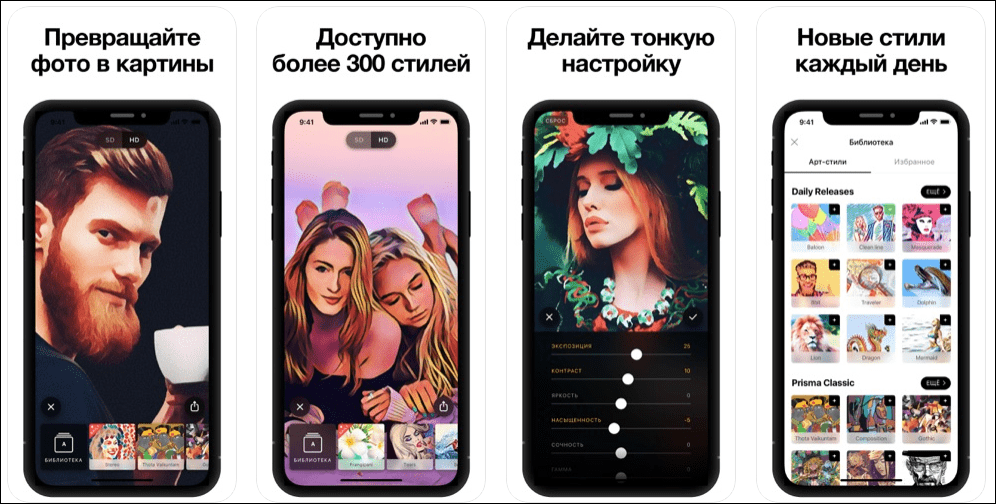
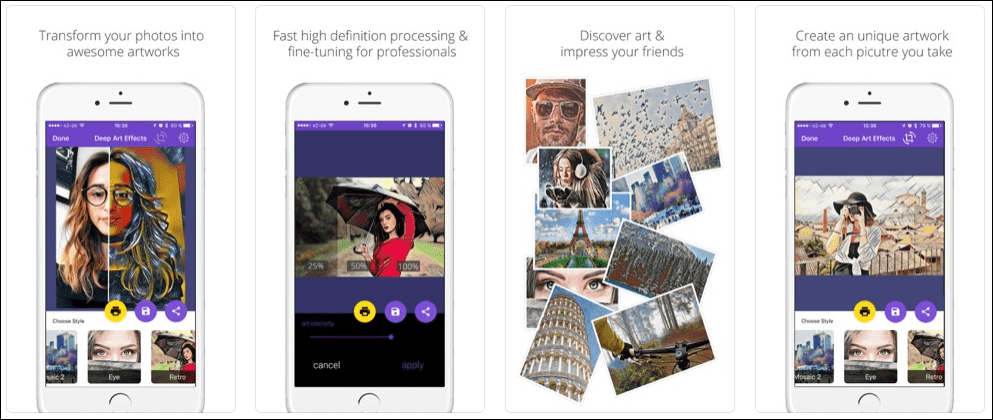

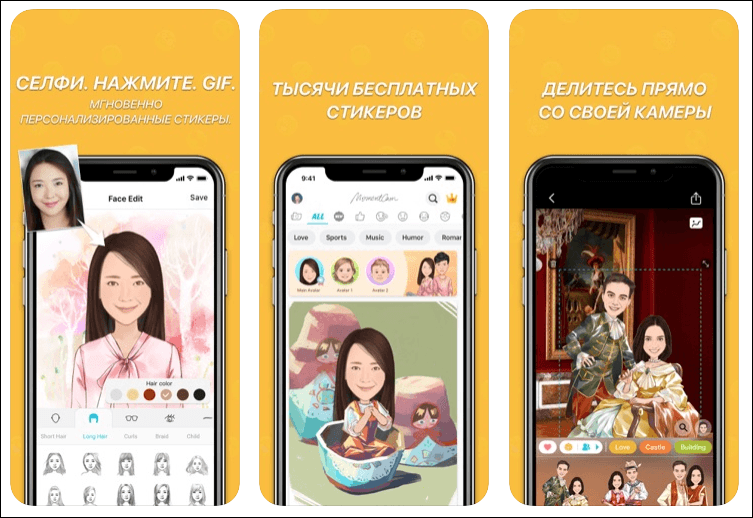
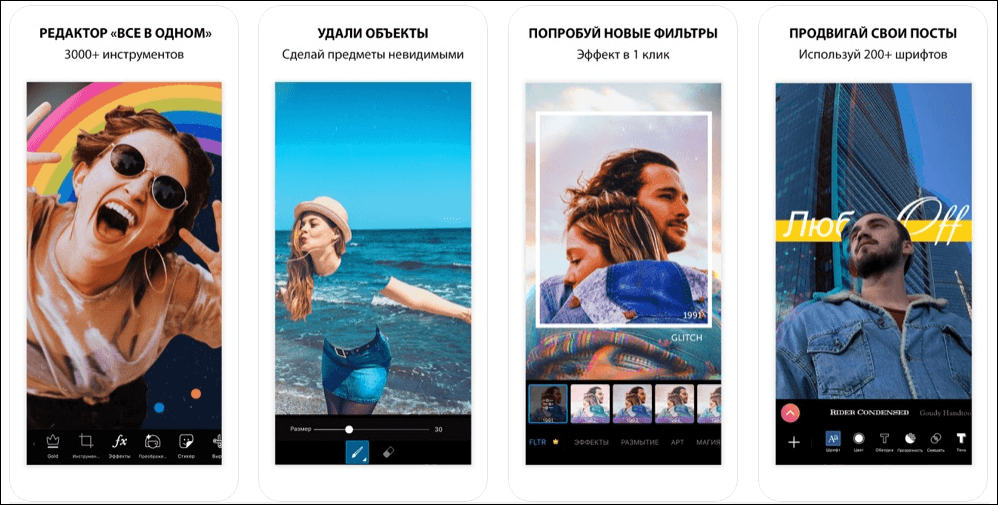
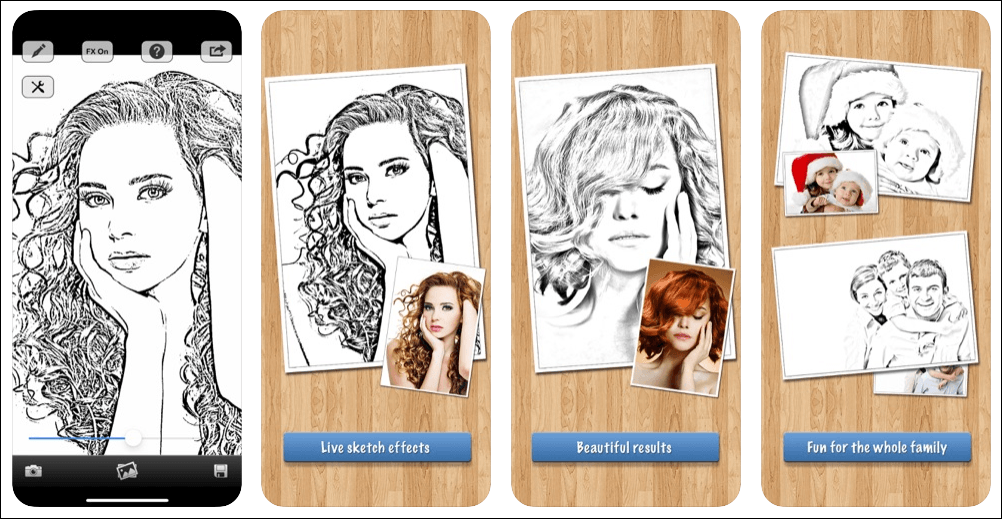
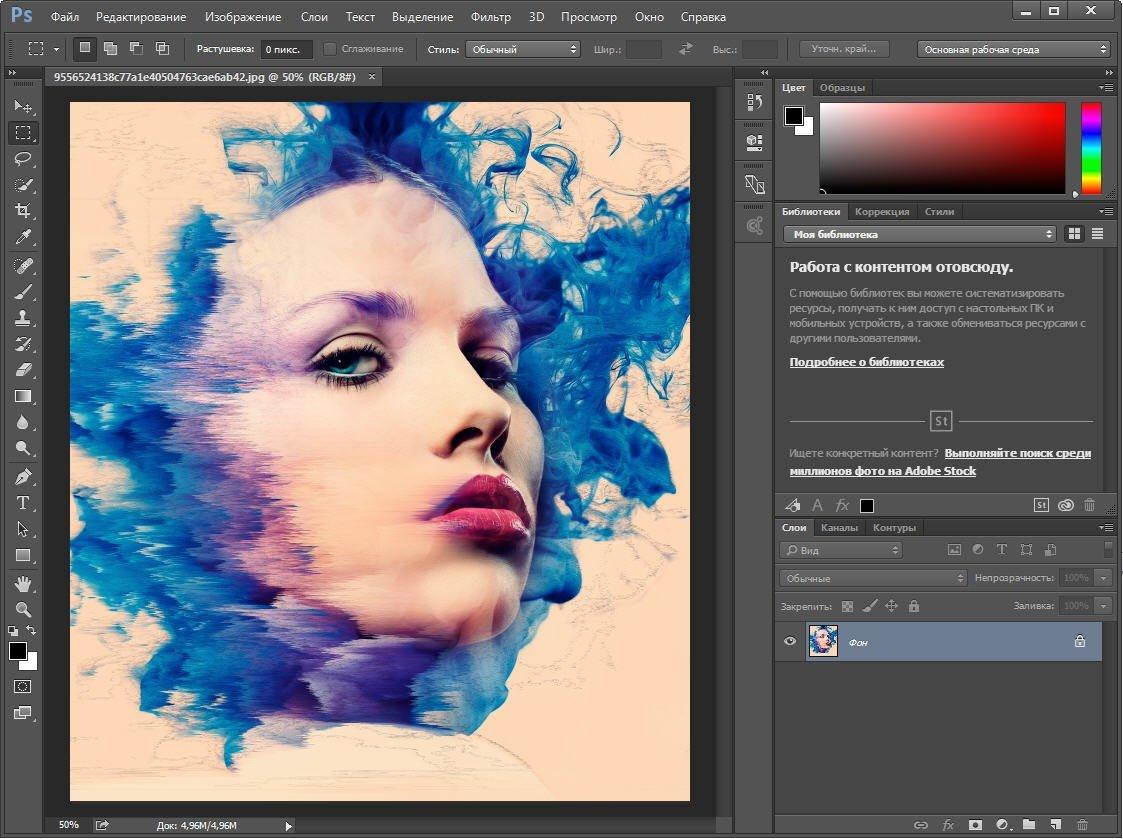
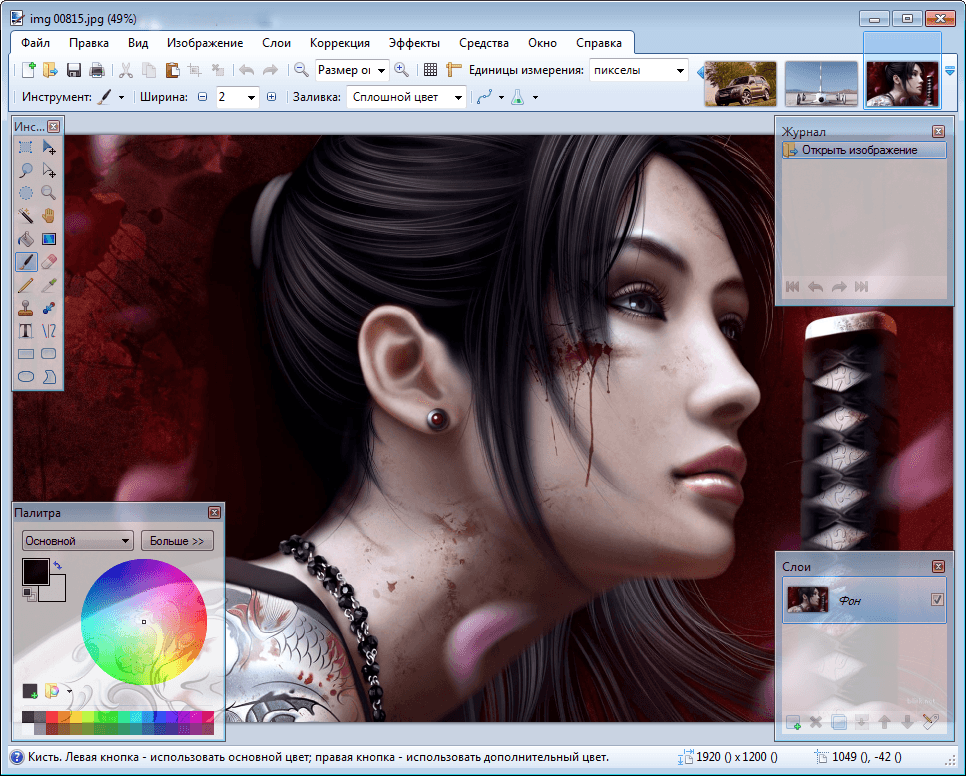
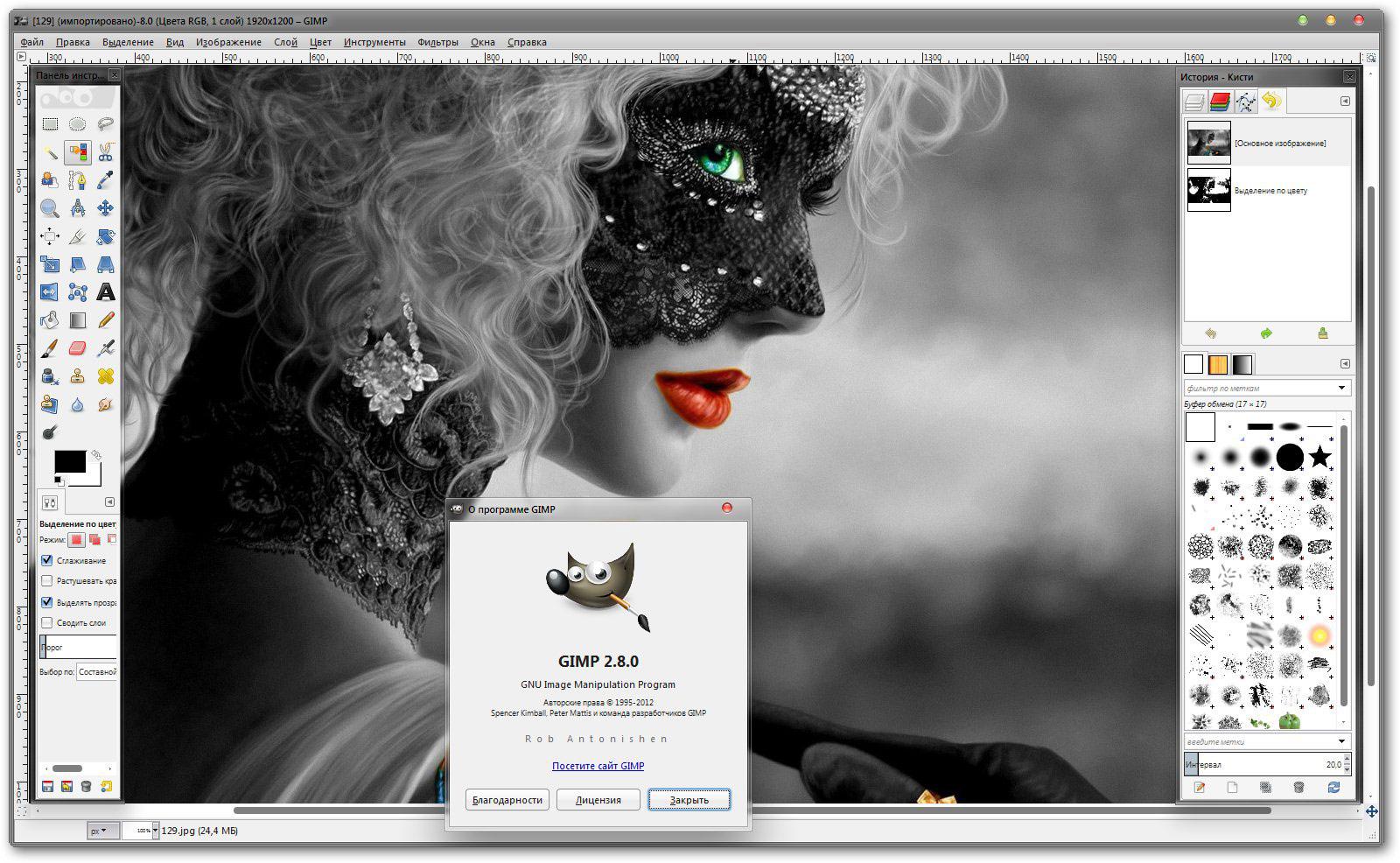
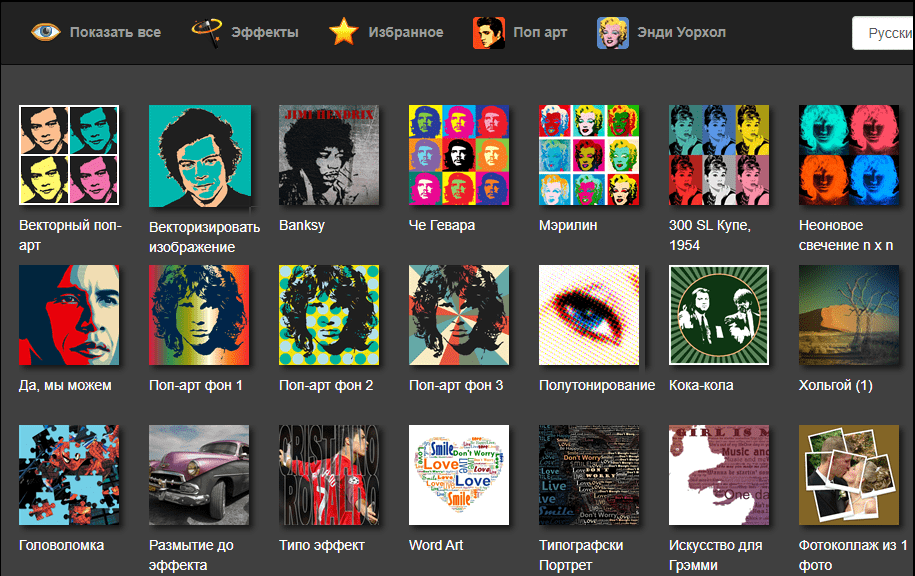
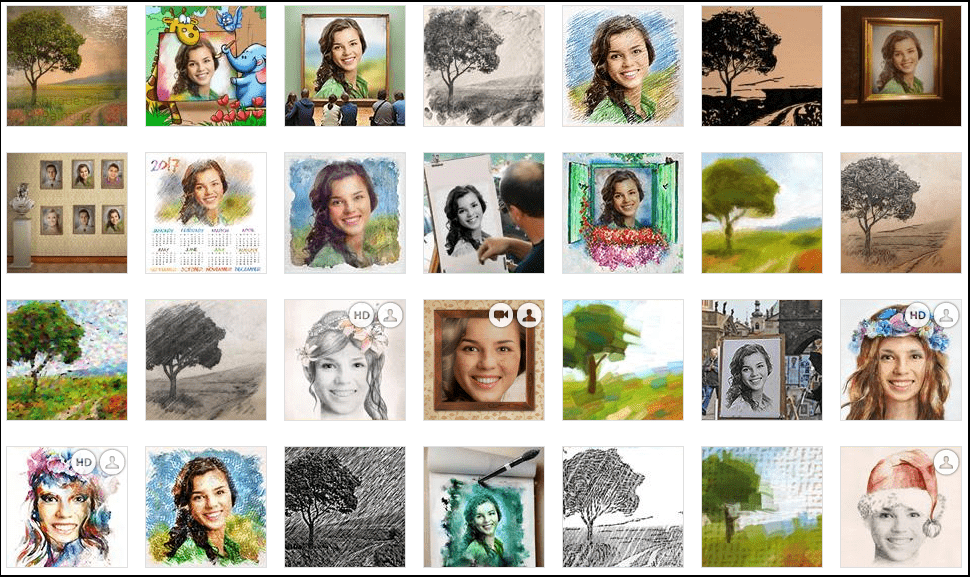
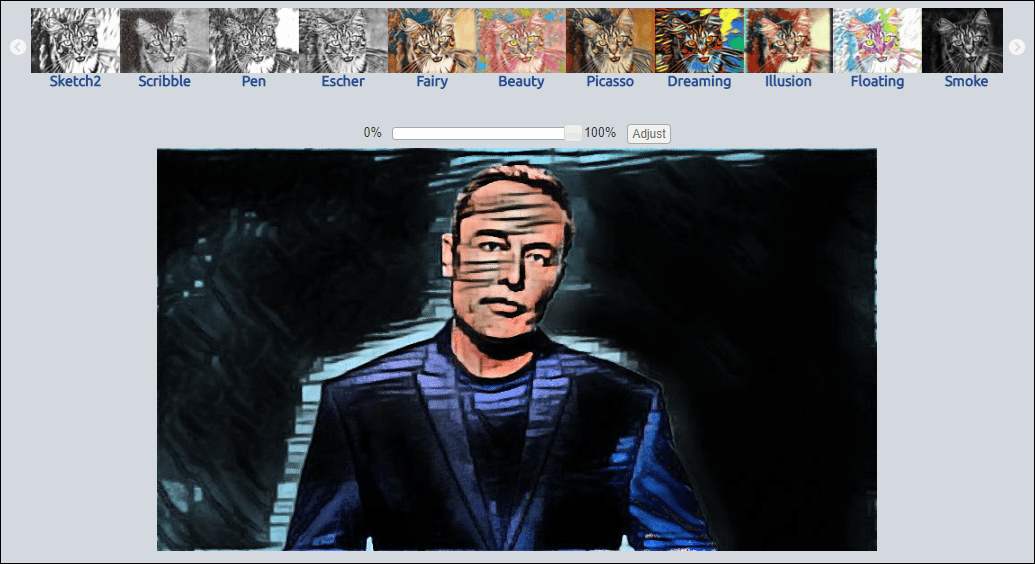
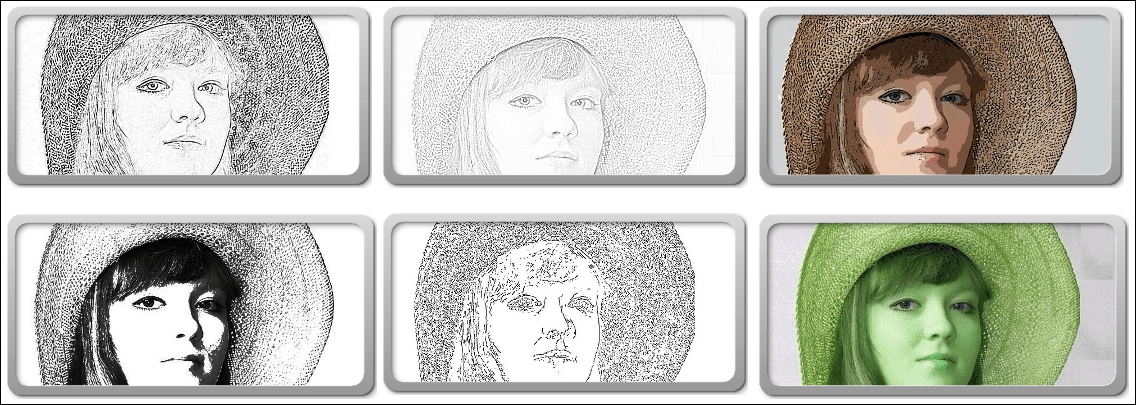



 NFT Создатель карт NinjaFT NFT — для Android и iOS
NFT Создатель карт NinjaFT NFT — для Android и iOS NFT Art Maker — для iOS
NFT Art Maker — для iOS 8bit — маляр Pixel Art — для Android
8bit — маляр Pixel Art — для Android









